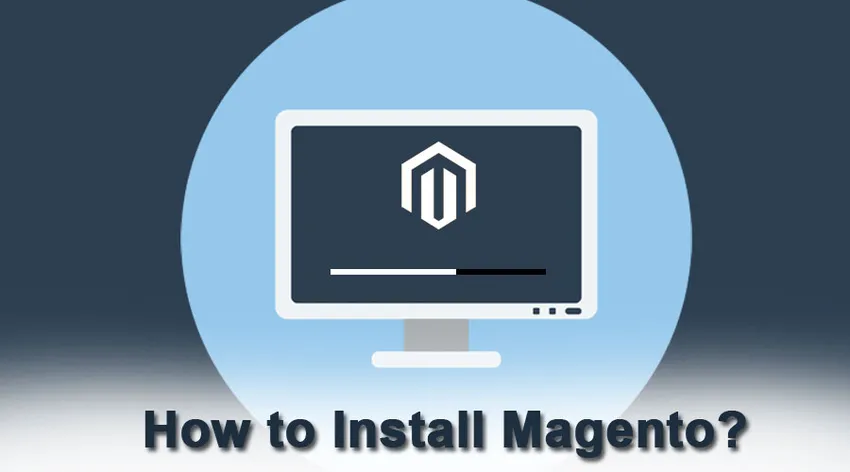
Як встановити Magento
Magento є відкритим кодом; Налаштування електронної комерції, побудоване за допомогою мови програмування PHP. Програмне забезпечення та відповідні налаштування спочатку були розроблені компанією Varien Inc. (американською компанією). Початковий реліз відбувся 31 березня 2008 року, стабільний реліз 2.3.0 (станом на листопад 2018 року). Крім PHP, Magento використовує MySQL, MariaDB (система RDBMS), а також структуру ZEND.
Офіційний сайт Magento
Magento пропонує дві різні платформи для операцій, а саме
- Magento Open source, це раніше було відоме як видання громади
- Magento commerce, це раніше було відоме як корпоративне видання
Суспільне видання безкоштовне, побудоване з кількома функціями. Оскільки це відкритий код, будь-який користувач може розширити свою функціональність за допомогою нового плагіна.
Корпоративне видання, на відміну від спільноти, не є безкоштовним, але має вбудовані ще деякі та вдосконалені функції. Розроблено для великих вимог до інфраструктури бізнесу, Magento Enterprise Edition оснащена підтримкою встановлення, технічною підтримкою, політикою використання та усуненням несправностей.
Кроки до встановлення Magento
Перш ніж розпочати, як встановити дискусію Magento, давайте подивимося, що таке XAMPP, навіщо нам це потрібно для установки Magento?
XAMPP - це різновид програмного забезпечення, за допомогою якого користувач може розробити налаштування локальної веб-розробки. Це програмне забезпечення перетворює наш ПК на сервер. Щоб зробити це визначення більш відносним, давайте розглянемо один сценарій
"Містер. А було зроблено за допомогою кодування веб-розробок через пару стресових місяців. А тепер що?
Отже, йому потрібен сервер для розміщення та перегляд того, як виглядає розробка та якими можуть бути зміни чи виправлення, необхідні до остаточного запуску. У цьому випадку містеру А потрібен локальний господар, що означає місце, де він може побачити свою роботу ».
XAMPP надає цю платформу, і за допомогою цього користувач може передати кодування та дані для відображення на сервері localhost.
Системні вимоги для налаштування Magento. Перейдіть за цим посиланням, ми також представили екран, пов'язаний із системною вимогою.
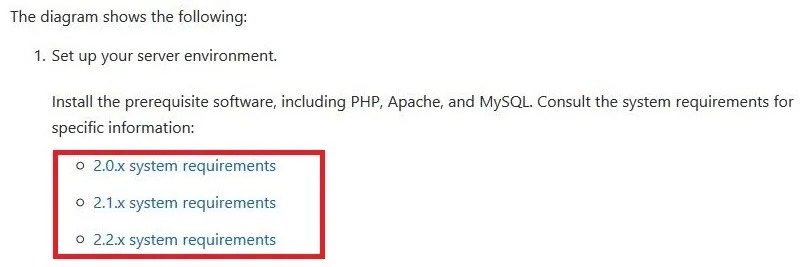
Просто виберіть версію, яку ви хочете встановити, і детальний перелік таких технічних вимог
- ОС
- Управління пам'яттю
- Композитори
- Веб-сервери (деталі версії apache)
- База даних
- Версія PHP буде доступна.
Тепер перейдіть на Google.com та введіть "Magento 2 download", ви отримаєте ряд посилань для завантаження, віддайте перевагу офіційному веб-сайту Magento. Ось -
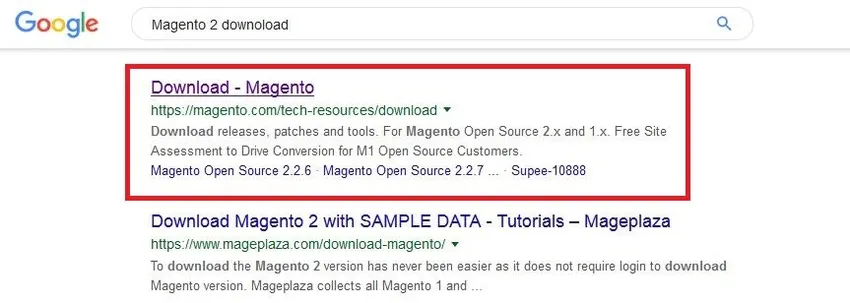
Тепер приходить сторінка завантаження
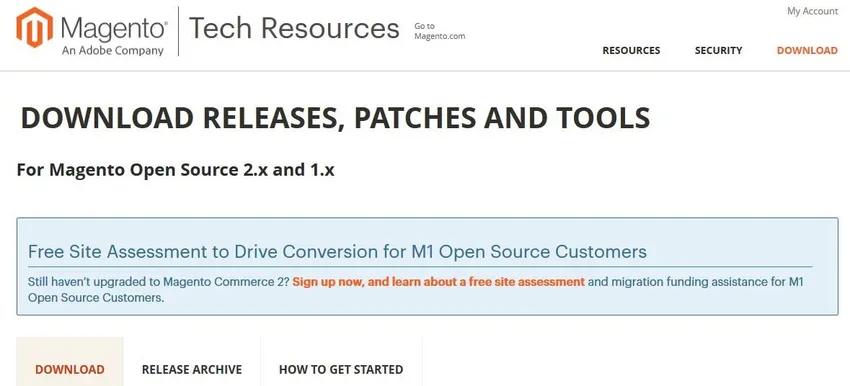
Якщо ви прокрутите вниз до вищезгаданої сторінки, ви побачите деякі деталі налаштування завантаження -
- Повний випуск із зразковими даними
- Повний реліз без даних
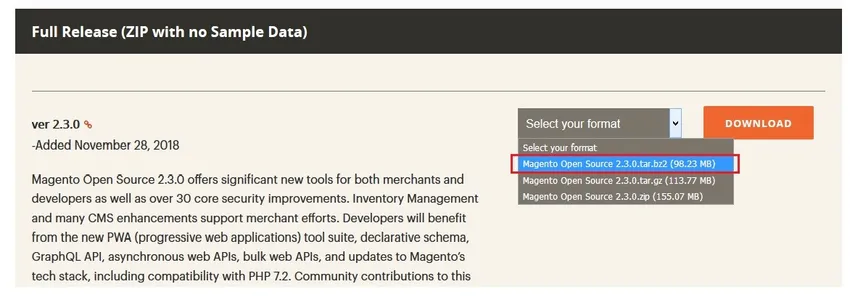
Після вибору zip-файлу натисніть кнопку «Завантажити», це зробить спливаюче вікно на екрані -
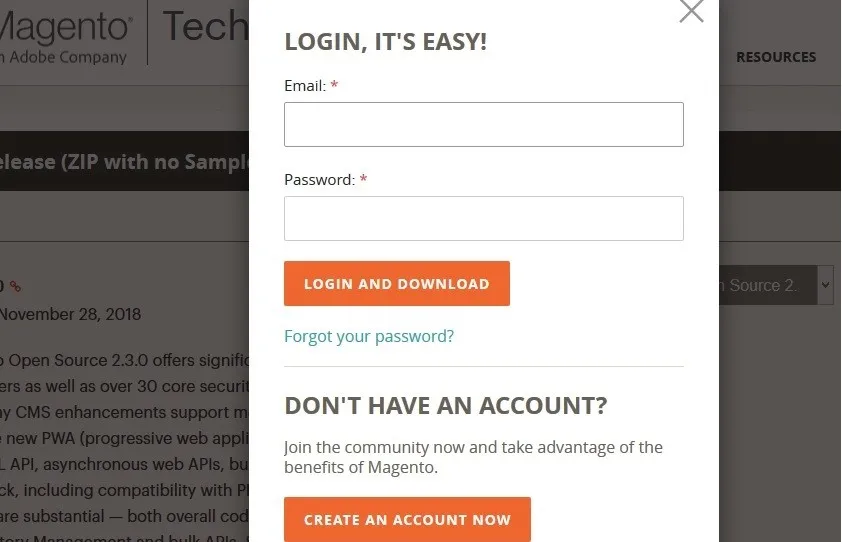
Якщо ви вже зробили обліковий запис у Magento, використовуйте ці дані для входу, якщо не натисніть кнопку "Створити акаунт". Після завершення завантаження відкрийте каталог розташування.
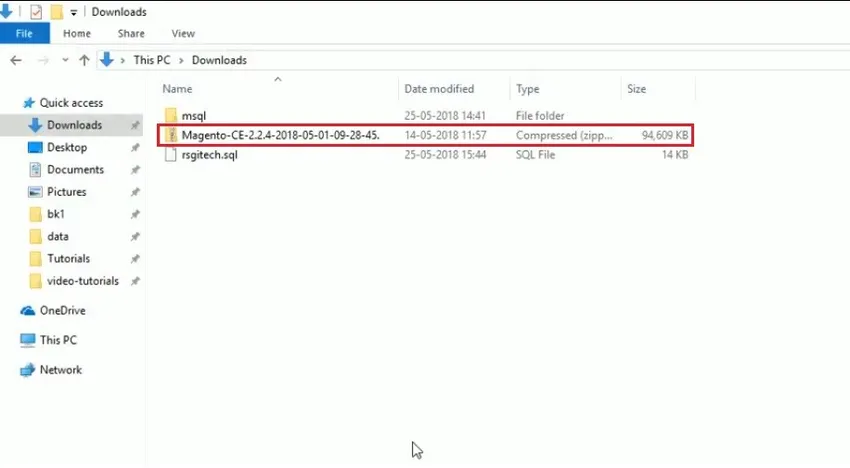
Коли доступний zip-файл Magento, скопіюйте його у папку XAMPP, давайте подивимось -

На наведеному вище зображенні, ми бачимо, є папка XAMPP, а в папці - папка 'htdocs'. Ми повинні скопіювати файл завантаження Magento в цю папку htdocs.
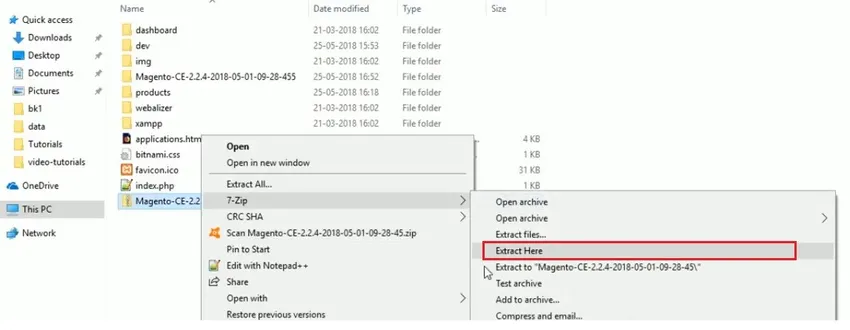
Після вилучення буде доступна звичайна папка, її потрібно просто перейменувати (щоб легко відрізнити її від спокою). Ось -
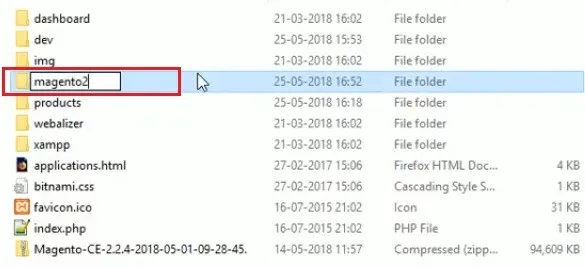
Тепер перейдіть на сторінку localhost-сервера (MyPhp-сервер), щоб створити базу даних. Тут також потрібно перейменувати новостворену базу даних як "magento2". Побачимо через екран -
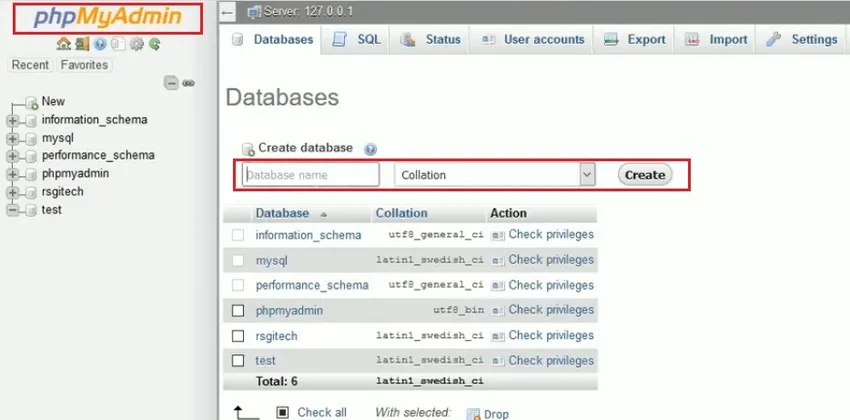
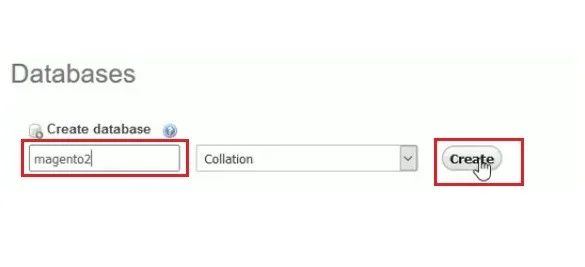

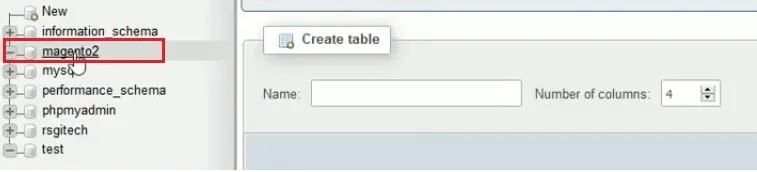
Тепер ваша база даних створена. Перейдіть до localhost2 -

Для результату serac localhost / magento2 (створений та названий користувачем) ви отримаєте екран деталей вашого сервера. Давайте станемо свідками екрану -

Тут залишився лише екран налаштування. Зауважте для користувачів, якщо ви потрапляєте на цей екран, це означає, що у вас є лише налаштування до початку фактичного використання Magento. Тепер користувач повинен натиснути кнопку «Погодитись і налаштувати Magento», і з’явиться сторінка налаштування -
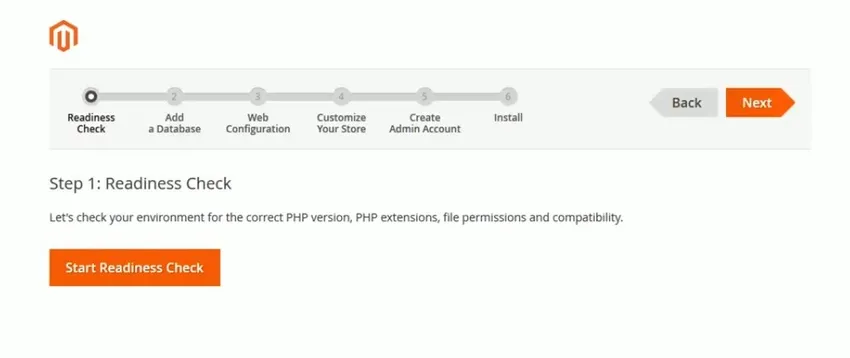
Користувач повинен послідовно виконувати вищезазначені кроки - перший - "Перевірка готовності"
Ви повинні натиснути кнопку «Почати перевірку готовності», тут система ретельно перевіряє вимоги, середовища PHP, пов'язані розширення та дозволи.
Якщо у вас є всі оновлені вимоги, ви отримаєте екран нижче, щоб перейти до наступного кроку
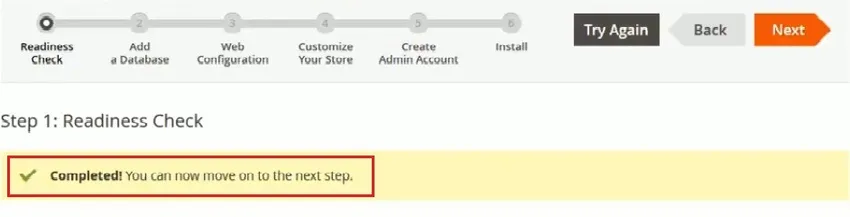
Цим натисканням на кнопку «Далі» ви отримаєте екран бази даних
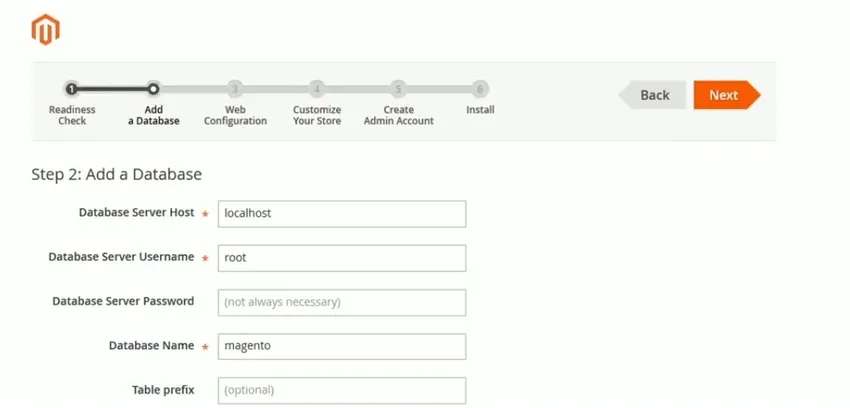
Користувач повинен заповнити дані бази даних -
- Хост сервера баз даних - за замовчуванням ім'я localhost
- Ім'я сервера бази даних - ви повинні згадати ім’я свого сервера, те, яке ви отримали під час створення реєстрації в Magento
- Поданий пароль порожній / (за замовчуванням) - користувач повинен заповнити дані пароля під час реєстрації в Magento
- Назва бази даних - ми створили magento2 і нам потрібно вибрати те саме, щоб рухатися вперед
- Префікс таблиці - це необов'язкова конфігурація і не повинен заповнюватися, якщо у вас є певні потреби.
Тепер користувач повинен натиснути кнопку "Далі", щоб перейти до кроків налаштування. Далі йде сторінка "Конфігурація веб-сторінок". Тут користувач повинен зазначити свою адресу магазину (означає адресу, яка спрямовує клієнтів до вашого бізнесу). Ви також повинні згадати один пароль адміністратора. Оскільки на кожній сторінці є адміністратор для остаточних змін, які відображатимуться в передньому місці зберігання. Введіть відповідний пароль у полі пароля та натисніть «Далі».
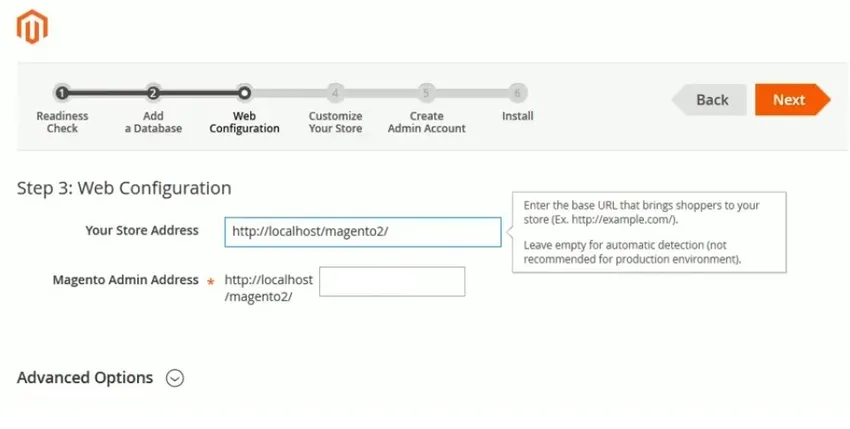
Тепер користувач отримає екран "Налаштувати магазин", щоб побачити це нижче -
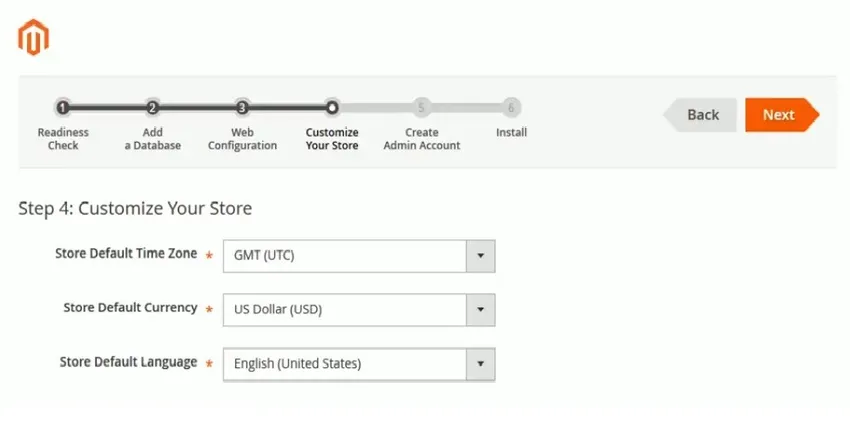
Налаштуйте свій магазин, надаючи такі деталі, як
- Часовий пояс
- Валютні реквізити
- Переважна мова
На цьому екрані нам не потрібно вносити жодних змін, нехай зберігається в ньому значення за замовчуванням і натискаємо кнопку "Далі".
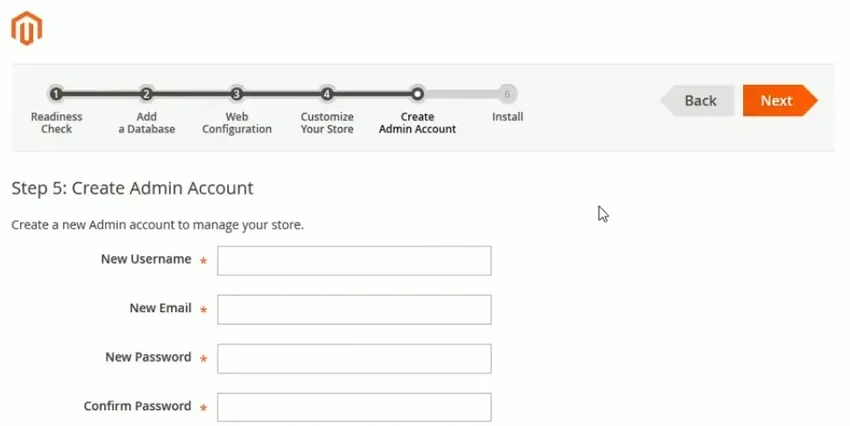
Ви потрапите на сторінку "Створити обліковий запис адміністратора". Укажіть дані адміністратора -
- Ім'я користувача - має бути від 1 до 40 символів
- Нова електронна адреса - електронні листи повинні бути справжніми для підтвердження
- Новий пароль та підтвердьте пароль перед тим, як встановити Magento
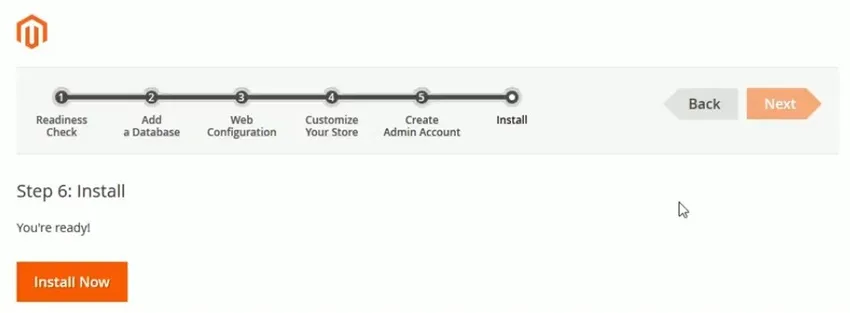
Після натискання кнопки ВСТАНОВИТИ розпочинається установка.
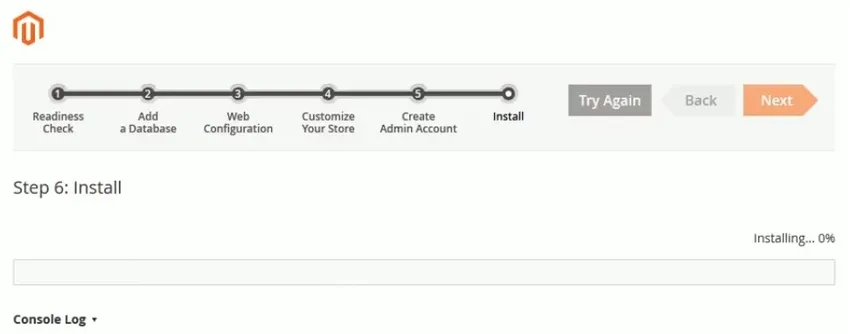
Після завершення встановлення вам потрібно буде увійти до свого облікового запису адміністратора, щоб розпочати бізнес електронної комерції.
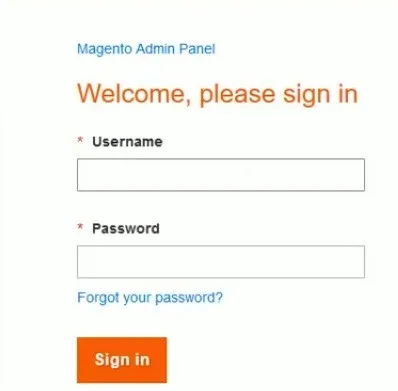
Рекомендовані статті
Це керівництво про те, як встановити Magento. Тут ми обговорили різні кроки для встановлення Magento. Ви також можете переглянути наступні статті, щоб дізнатися більше -
- Керівництво по встановленню селену
- Як встановити JavaScript
- Крок до встановлення Django
- Питання для інтерв'ю Magento
- MariaDB проти MySQL | Основні відмінності
- Різні особливості версій Magento